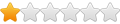Vai al punto 5 se desideri direttamente passare al video tutorial.
1. Creazione della macchina virtuale
Per creare una nuova macchina virtuale aprire VirtualBox e premere "Nuova". In seguito digitare il nome della macchina virtuale ("Windows 1" o ciò che si desidera) e proseguire con la procedura guidata. Come RAM potete lasciare quella di default o settare un valore inferiore. Successivamente creare l'hard disk virtuale (100 MB sono più che sufficienti) e terminare la procedura guidata.
Ora, dalle impostazioni della macchina virtuale andare su "Archiviazione" e verificare che sia presente il controller floppy virtuale. Se non è presente è necessario aggiungerlo (seguite il video tutorial se non sapete come fare).
2. Installazione di MS-DOS
La prima cosa da fare è quella di installare MS-DOS. Io consiglio di installare MS-DOS versione 3.30 per evitare procedure complesse per far funzionare Windows correttamente. E' possibile anche usare versioni di MS-DOS più recenti però è molto probabile che sia necessario caricare SETVER è impostarlo sulla versione 3 per Windows, altrimenti Windows crasherà all'avvio.
Per installare MS-DOS 3.30 inserire il Disco 1 nell'unità floppy virtuale e avviare la VM.
Avviata la macchina virtuale, digitare i seguenti comandi in ordine per installare MS-DOS 3.30 sull'hard disk virtuale:
Codice: Seleziona tutto
fdiskQuindi scegliere "1. Create DOS Partition" > "1. Create Primary DOS Partition" e digitare "Y" per confermare. Una volta completata l'operazione la VM verrà riavviata automaticamente. A questo punto eseguire
Codice: Seleziona tutto
format C:Ora è necessario installare i file indispensabili di MS-DOS, per farlo, eseguire il comando:
Codice: Seleziona tutto
sys C:Codice: Seleziona tutto
copy COMMAND.COM C:\COMMAND.COMBene! MS-DOS installato correttamente. E' arrivata l'ora di modificare e installare Windows!
3. Applicazione della patch per il mouse su Windows 1
Come anticipato all'inizio, Windows 1 non supporta i mouse PS/2 e quindi in teoria non sarebbe possibile utilizzare il mouse nella VM. Ma non temete, ho la soluzione!
Per far funzionare i mouse PS/2 su Windows 1 è necessaria una semplice modifica al Disco 1 del Setup di Windows che ora vi mostro come realizzare.
Prima di tutto scaricare Windows 2.03. Una volta fatto, tramite un programma per modificare i file IMG, ISO, ecc... (io uso MagicISO), aprire il Disco 1 del Setup di Windows 2.03 e estrarre il file "MOUSE.DRV".
Ora aprire il Disco 1 del Setup di Windows 1.04 e sostituire il file originale con il file "MOUSE.DRV" appena estratto dal Disco 1 del Setup di Windows 2.03. Il gioco è fatto!
4. Installazione di Windows 1
Avviare la VM e successivamente inserire il Disco 1 del Setup di Windows 1.04. Ora, recarsi nell'unità A: e eseguire "SETUP". Quando verrà chiesto, digitare "C" per continuare, successivamente selezionare la cartella in cui si vuole installare Windows, e poi il layout di tastiera desiderato. In seguito il Setup di Windows chiederà di scegliere il dispositivo di puntamento (mouse), qui scegliere "2. Microsoft Mouse (Bus/Serial)" altrimenti la patch non funzionerà! Successivamente scegliere come impostazione video "6. EGA (more than 64K) with Enhanced Color Display" e proseguire con il Setup fino al completamento seguendo le istruzioni sullo schermo.
5. Video Tutorial
Ho anche fatto un video tutorial (in inglese) presente sul mio canale YouTube. Potete dare un'occhiata al video se qualcosa non dovesse esservi chiaro nella spiegazione.
Download links:
MS-DOS 3.30: http://sh.st/wLrgYJ
Windows 1.04: http://sh.st/wLrgGT
Windows 2.03: http://sh.st/wLrgJ8
Infine, se volete, potete leggere l'articolo completo (in inglese) qui: https://www.flavius12.net/2018/09/tutor ... e-support/
Grazie per la lettura! Spero che il tutorial vi sia stato utile
Lasciate un like e iscrivetevi al canale